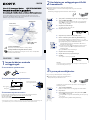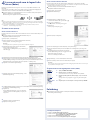2
Anslutning av anläggningen till ditt
hemnätverk
I denna guide beskrivs metoden för sökning efter en åtkomstpunkt.
För närmare detaljer om andra nätverksanslutningsmetoder än genom att söka efter
åtkomstpunkter
”Anslutning av anläggningen till ett hemnätverk” i bruksanvisningen
1
2
6
2-9
1 Tryck på
(strömbrytaren) för att slå på anläggningen.
2 Tryck på HOME NETWORK.
Om skärmen för nätverksinställningar inte tänds så tryck på OPTIONS.
Tryck på
/
för att välja ”Network”, och tryck sedan på ENTER. Välj
”Settings” och tryck på ENTER.
3 Välj ”Wireless LAN Settings”.
Om ”Change Setting?” tänds så välj ”OK”.
4 Välj ”Access Point Scan”.
5 Välj namnet på önskat nätverk (SSID) i listan.
6 Mata in säkerhetsnyckeln (WEP key, WPA/WPA2 key).
Med standardinställningarna visas säkerhetsnyckeln som ”*****”. Tryck
upprepade gånger på DISPLAY för att kryptera och uppge säkerhetsnyckeln.
Tryck upprepade gånger på CHARACTER för att välja
teckenuppsättning (välj ”abc” för små bokstäver, ”ABC” för stora
bokstäver, och ”123” för siffror).
Tryck på motsvarande siffer/bokstavsknapp för att mata in önskat
tecken, och tryck sedan på
för att flytta markören till nästa
inmatningsposition.
Tryck på ENTER för att spara textsträngen.
7 Välj ”Auto” för IP-inställningen.
8 Välj ”Do Not Use” för proxyinställningen.
9 Välj ”OK”.
Om ”Complete!” tänds så tryck på ENTER.
Observera
Om nätverket inte använder säkerhetskryptering (med hjälp av en säkerhetsnyckel) tänds
inte säkerhetsinställningsskärmen i steg 6.
3
Lyssna på musiktjänster
Det går att lyssna på olika musiktjänster som finns på Internet.
För närmare detaljer och information om musiktjänster, se
http://www.sony.net/audio/musicservices
1
2-3
I nedanstående steg beskrivs hur man väljer ”vTuner” som ett exempel på en
musiktjänst på Internet.
1 Tryck på MUSIC SERVICES.
En lista över tjänstleverantörer som anläggningen kan ansluta till tänds.
2 Välj ”vTuner”.
3 Välj önskad mapp eller station, och tryck sedan på
.
Tryck på
/
för att välja punkt.
Tryck på ENTER för att gå vidare till nästa filkatalog eller för att lyssna på
den stationen.
Tryck på BACK för att gå tillbaka till föregående katalog.
DLNA-spelare
Spela ljudmaterial som är
lagrat i en server (dator)
Server (dator)
Direktuppspelat ljudmaterial
Hemnätverk
Musiktjänster
Trådlös LAN-router/
åtkomstpunkt
Lyssna på musiktjänster
Det går att lyssna på olika musiktjänster som finns på Internet.
Lyssna på musik som är lagrad i din server (dator)
Du kan lyssna på ljudmaterial som är lagrat i en server (dator) som följer DLNA-
standarden via ditt hemnätverk.
1
Innan du börjar använda
anläggningen
Sätt i batterier i fjärrkontrollen.
R6 (storlek AA) 2
Anslut nätkabeln och högtalarkablarna.
Till ett vägguttag
Nätkabel
Högtalarkablar
Till högtalarna
Kontrollera följande information
I samband med nätverksinställningarna behöver du välja eller mata in följande information.
Kontrollera följande uppgifter i förväg och anteckna dem i nedanstående fält.
Nätverkets namn (SSID)*:
Säkerhetsnyckel (WEP key, WPA/WPA2 key)*:
* Denna information bör finnas på en etikett på din trådlösa LAN-router/åtkomstpunkt eller i bruksanvisningen, eller
går att erhålla från den person som installerade det trådlösa nätverket eller från din Internetleverantör.
Stick bara in den avskalade
delen av högtalarkablarna.
Röd (
)
I denna snabbinställningsguide beskrivs hur man ansluter Micro HI-FI Component System-
anläggningen CMT-MX700Ni/MX750Ni till ett trådlöst hemnätverk, och hur man använder de
funktioner som går att utnyttja via ett trådlöst nätverk.

4
Lyssna på musik som är lagrad i din
server (dator)
Du kan lyssna på ljudmaterial som är lagrat i en server (dator) som följer DLNA-standarden via ditt
hemnätverk.
Servern (datorn) måste ställas in i förväg. Om det skulle uppstå något problem medan anläggningen är
ansluten till ett nätverk, så kontrollera nätverkstillståndet och inställningarna.
För närmare detaljer om serverinställningarna för servrar som använder andra operativsystem än
Windows 7, Windows Vista eller Windows XP
Bruksanvisningen eller hjälpfilerna till respektive server, osv.
Tips
DLNA är en förkortning av Digital Living Network Alliance. Detta är både namnet på en organisation som fastställer
riktlinjer (DLNA-riktlinjer) och namnet på en metod som gör det möjligt för olika apparater i hemmet att dela digitalt
material (som musikdata, bilddata, osv.) över ett hemnätverk.
För att kontrollera nätverkstillståndet och inställningarna trycker man på OPTIONS och väljer ”Network”
– ”Information” – önskad inställningspunkt på menyn.
Ställ in servern (datorn)
Om du använder Windows 7
I följande avsnitt beskrivs hur man ställer in den förinstallerade versionen av Windows Media Player 12 för
Windows 7.
För närmare detaljer om hur man använder Windows Media Player 12
Hjälpfilerna till Windows Media Player 12
Klicka på [Start] – [Kontrollpanelen].
Välj [Visa nätverksstatus och -åtgärder] under [Nätverk och Internet].
Fönstret [Nätverks- och delningscenter] öppnas.
Observera
Om önskad punkt inte visas på skärmen så prova att ändra Kontrollpanelens visningssätt.
Välj [Offentligt nätverk] under [Visa dina aktiva nätverk].
Fönstret [Ange nätverksplats] öppnas.
Om något annat än [Offentligt nätverk] visas på skärmen så gå
vidare till steg .
Välj [Hemnätverk] eller [Arbetsplatsnätverk] efter den miljö där anläggningen används.
Följ anvisningarna som visas på skärmen i förhållande till den miljö där anläggningen används.
När alla inställningar är färdiga så kontrollera att punkten under [Visa dina aktiva nätverk] har ändrats
till [Hemnätverk] eller [Arbetsplatsnätverk] i fönstret [Nätverks- och delningscenter].
Välj [Ändra avancerade delningsinställningar].
Välj [Ändra alternativ för mediedirektuppspelning...] under
[Mediedirektuppspelning].
Om [Mediedirektuppspelning är inaktiverat] visas i fönstret [Alternativ för mediedirektuppspelning]
så välj [Aktivera mediedirektuppspelning].
Välj [Tillåt alla].
Fönstret [Tillåt alla medieenheter] öppnas. Om alla enheter
i det lokala nätverket är inställda på [Tillåt] så välj [OK] och
stäng fönstret.
Välj [Tillåt alla datorer och medieenheter].
Välj [OK] för att stänga fönstret.
Om du använder Windows Vista/XP
I det här avsnittet beskrivs hur man ställer in Windows Media Player 11 under Windows Vista/XP*.
* Windows Media Player 11 är inte förinstallerad i Windows XP. Gå till Microsofts webbplats, ladda ner installationsfilen
och installera Windows Media Player 11 på din dator.
För närmare detaljer om hur man använder Windows Media Player 11
Hjälpfilerna till Windows Media Player 11
Klicka på [Start] – [Alla program].
Välj [Windows Media Player].
Välj [Mediedelning...] på [Bibliotek]-menyn.
Om du använder Windows XP så gå vidare till steg .
Om visas så välj [Nätverk...].
Fönstret [Nätverks- och delningscenter] öppnas.
Välj [Anpassa].
Fönstret [Ange nätverksplats] öppnas.
Bocka för [Privat] och välj [Nästa].
Kontrollera att [Platstyp] har ändrats till [Privat], och välj sedan [Stäng].
Kontrollera att [(Privat nätverk)] visas i fönstret [Nätverks- och delningscenter], och stäng sedan
fönstret.
Om punkten [Dela ut mina media] inte är förbockad i
fönstret i [Mediedelning] som visas i steg
, så bocka för
[Dela ut mina media] och välj [OK].
En lista över anslutningsbara enheter visas.
Välj [Inställningar...] som visas bredvid [Dela ut mina media:].
Bocka för [Tillåt nya enheter och datorer automatiskt] och välj [OK].
Observera
Ta bort bocken för den här punkten när du har kontrollerat att anläggningen kan anslutas till servern och att det går
att spela ljudmaterial som är lagrat i servern.
Spela musik som är lagrad på din server (dator)
1
2-4
2
1 Tryck på HOME NETWORK.
2 Välj den server som du vill ansluta till.
Om serverlistan inte visas så tryck på OPTIONS och välj ”Refresh”.
3 Välj den punkt (spellista, album, mapp, osv.) som du vill
spela.
Om något annat visas på displayen, så upprepa steg 3 tills önskad punkt
visas.
4 Välj det spår som du vill spela och tryck sedan på ENTER.
Felsökning
För motåtgärder mot vanliga problem och detaljerad information om felmeddelanden
”Felsökning” i bruksanvisningen
Kundtjänstwebbplatser
För kunder i USA: http://www.esupport.sony.com/
För kunder i Kanada: [Engelska] http://www.sony.ca/ElectronicsSupport/
[Franska] http://fr.sony.ca/ElectronicsSupport/
För kunder i Europa:
http://support.sony-europe.com/
För kunder i Asien och Oceanien:
http://www.sony-asia.com/support
-
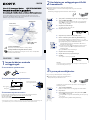 1
1
-
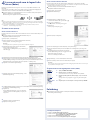 2
2
Sony CMT-MX700Ni Snabbstartsguide
- Typ
- Snabbstartsguide
- Denna manual är också lämplig för
Relaterade papper
-
Sony CMT-MX700Ni Bruksanvisning
-
Sony NAS-SV20i Snabbstartsguide
-
Sony CMT-G2NiP Snabbstartsguide
-
Sony CMT-G2NiP Bruksanvisning
-
Sony CMT-SBT300W Bruksanvisning
-
Sony SA-NS310 Bruksanvisning
-
Sony SA-NS510 Bruksanvisning
-
Sony SA-NS310 Bruksanvisning
-
Sony SA-NS510 Bruksanvisning
-
Sony NAS-SV20i Bruksanvisning